ブラック顧客の管理設定 ID:5836
いたずら注文(受け取り拒否)などが発生した場合、該当の購入者をブラック顧客として管理する方法です。
1.判定のしくみ
ブラック顧客の管理方法について、機能の概要をご確認ください。
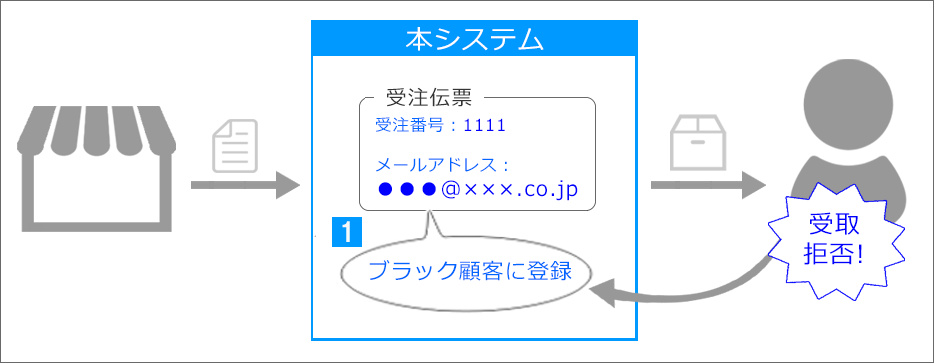
- 配送時、受け取り拒否が発生
↓
該当の受注伝票をブラック顧客として登録
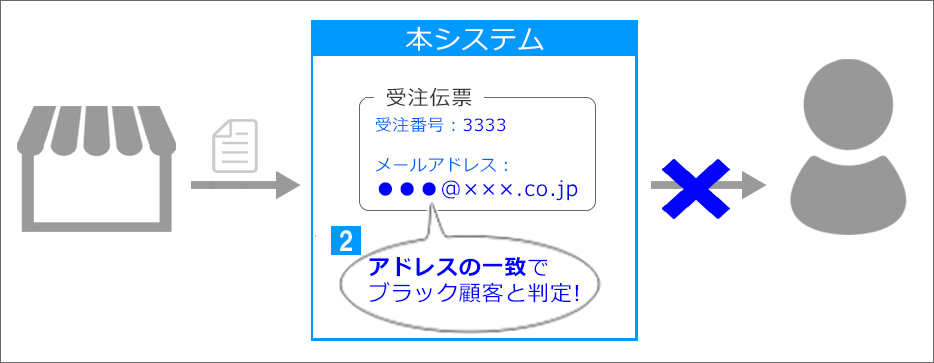
- 同じ購入者から再度注文が来た際、メールアドレスなどの一致によりブラック顧客と判定
↓
該当の購入者への配送を未然に防ぐ、などの対応が可能になります。
2.判定条件
■ブラック顧客と判定する条件
・ブラック顧客登録した受注伝票と購入者のメールアドレスが一致する受注伝票はブラック顧客と判定します。
・購入者のメールアドレスがない場合は、購入者の電話番号、または送り先の電話番号にて判定します。
・メールアドレスが一致すれば、異なる店舗の受注もブラック顧客として判定されます。
■判定の対象となる受注
下記の条件に当てはまる場合
・前日の夜間メンテナンス~当日の夜間メンテナンスの間に、[確認待ち]以降に進んだ受注伝票
・前日の夜間メンテナンス~当日の夜間メンテナンスの間に、手入力で作成した受注伝票
※受注状態が[0:取込情報不足][1:受注メール取込済]の受注は対象外です。
3.事前設定
ブラック顧客は、本システムの初期設定で[確認待ち]に止まるよう設定されています。
(受注確認内容設定の「BLACK顧客です。」にチェックが入っています。)
何らかの原因で上記設定が解除されている場合、ブラック顧客からの注文を自動判別することができません。
設定状況を確認される場合は、下記のマニュアルをご参照ください。
4.ブラック顧客の登録手順
前日の夜間メンテナンス後に[確認待ち]以降に進んだ受注伝票の顧客区分を「99:ブラック」に更新すると、その日の夜間メンテナンス以降にブラック顧客として登録されます。
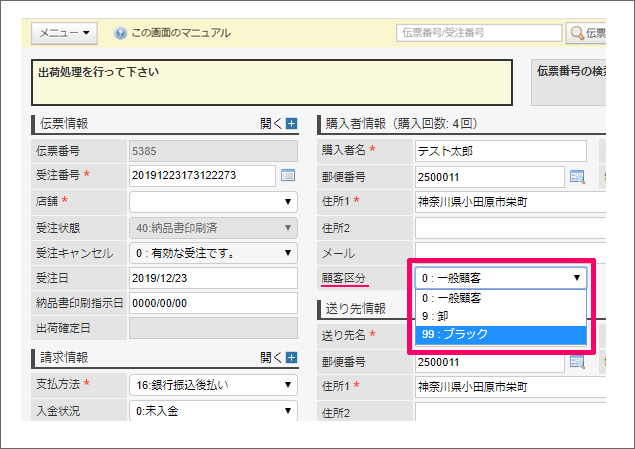
※左図は伝票スタイル「スタンダード」の画像です。「トラディショナル(旧伝票画面)」の画像は下記の青枠内をご参照ください。
- 該当の受注伝票を開く
- 顧客区分を「99:ブラック」に変更
- [伝票更新]をクリック
伝票スタイル「トラディショナル (旧伝票画面)」の場合
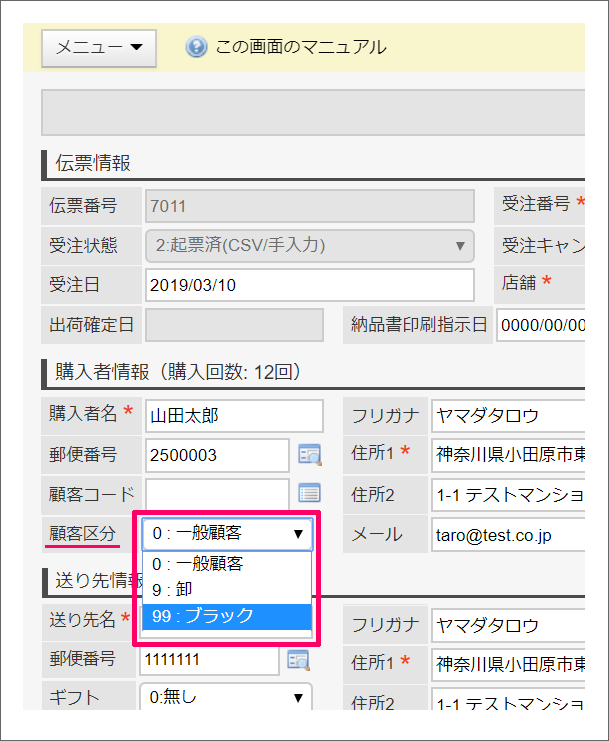
- 該当の受注伝票を開く
- 顧客区分を「99:ブラック」に変更
- [伝票更新]をクリック